在更新系統之前,有一件事情是你絕對不可忽略的,那就是完成iPad備份。我們都知道,iPad中儲存著大量的個人資料,包括聯絡人、訊息、照片、帳號密碼等等。備份iPad的目的,就是為了避免數據在升級過程中遺失或外洩。
在這篇教學中,我們將會提供iPad備份的3個方法,以讓你安心完成系統更新。
方法1:使用Tenorshare iCareFone 一鍵完成iPad備份
Tenorshare iCareFone 是一款專為iOS裝置數據而設的工具,允許用戶在最簡單的情況下備份、回復和轉移資料。它適用於Windows和Mac系統,只需要在電腦安裝軟體後,你就可以簡單直接地在電腦管理數據。最重要的是,這款軟體不僅可以進行整機備份,也能夠備份單一的檔案。
Tenorshare iCareFone的強大功能介紹:
- 一鍵完成iPad備份,操作簡單易懂
- iOS裝置、電腦、iTunes之間互傳檔案,資料即時共用
- 提供免費的備份功能,允許用戶只備份如影片、通訊錄、應用程式資料,無需整機備份
- 備份數據至電腦上,沒有儲存空間的限制
影片教學
iPad 備份操作步驟:
下載並安裝Tenorshare iCareFone於電腦,然後啟用軟體。將iPad連接至電腦後。

點選主介面上方的「備份和恢復」選項,在檔案類型的列表中,勾選你想要備份的資料,然後點擊「備份」即可。
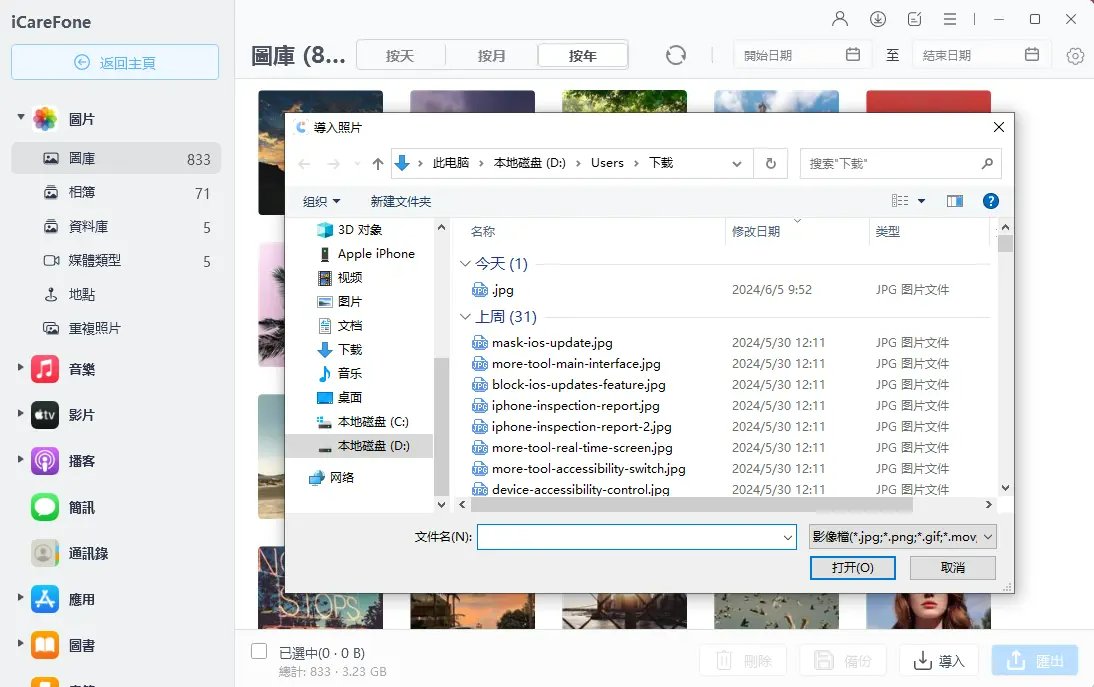
稍後片刻,就完成了iPad 備份。
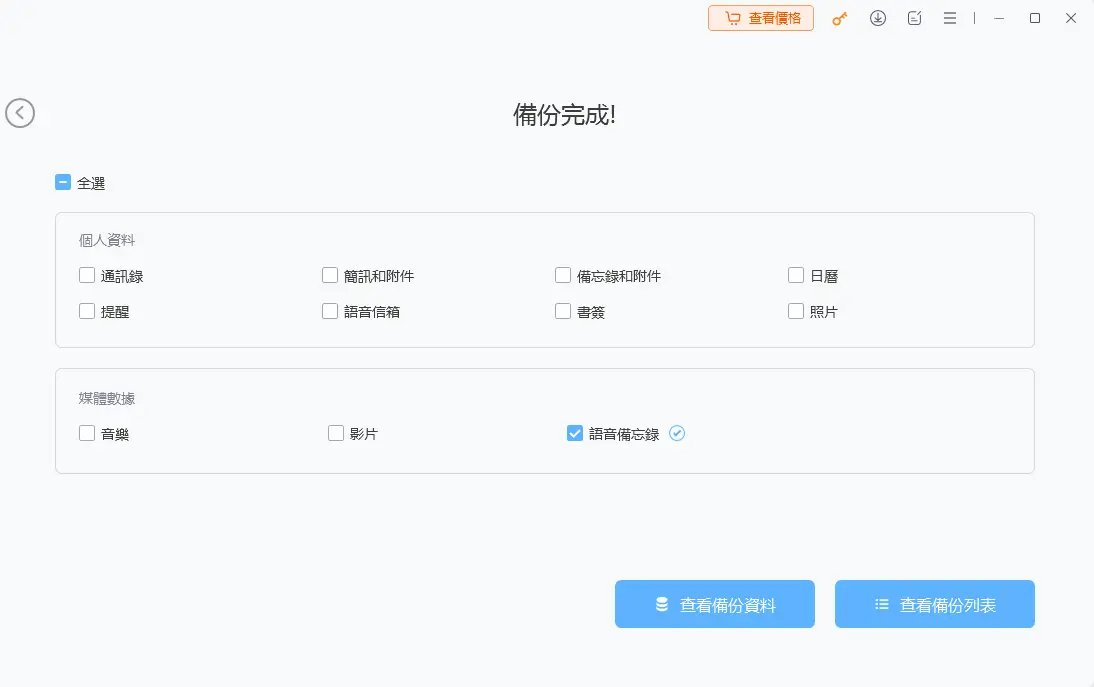
方法2:使用iCloud將iPad備份
若要使用iCloud備份iPad中的數據,你只需要前往其「設定」>「Apple ID」>「iCloud」>「iCloud備份」,然後點擊以開啟「iCloud備份」功能即可。隨後,只要你的iPad連接上Wi-Fi網路,它就會自動進行數據的備份了。
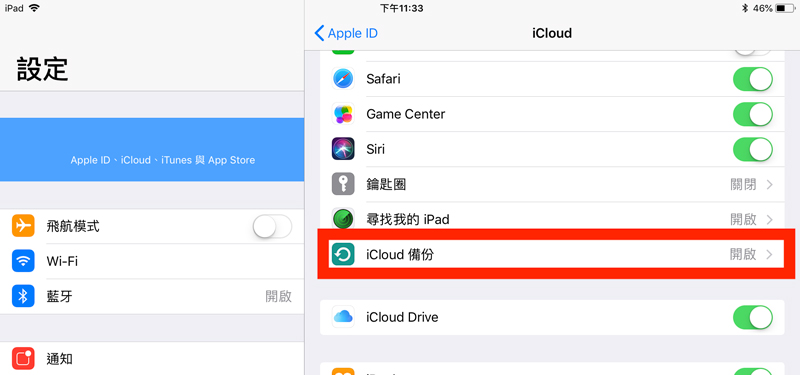
可是,iCloud只有 5GB的免費儲存空間。如果你經常使用iPad拍照,或是下載了許多影片,這樣的容量是不足以完成數據備的。另外,越多的資料就需要越長的傳輸時間,因此你務必確保網路環境穩定,才不會讓備份過程中斷。
方法3:使用iTunes備份iPad數據
iTunes是最常見的備份工具之一。它適用於Windows和Mac電腦,可以將你的iPad數據備份至電腦中儲存。可是,這個方法需要只能進行整機備份,而無法讓你選擇想要備份的數據。簡單而言,它所需要花費的時間是最長的。
步驟1:將iPad連接至電腦並啟用iTunes。點擊左側欄位的「摘要」,然後點擊「備份」區域的「立即備份」按鈕。

步驟2:耐心等待備份過程完成即可。
雖然大部分的用戶較為傳統的方法,但它們卻有無法避免的條件限制。因此,我們仍然推薦你使用Tenorshare iCareFone,因為它的備份功能非常人性化,而且操作簡單,任何人都能輕鬆上手。完成iPad備份後,你就可以開始升級裝置系統了!
總結:
我們已經介紹了iPad備份的3個方法,能夠幫助你在升級系統或是更換新裝置時輕鬆上手!不管如何,你都應該定期備份重要數據,尤其經常使用iPad通訊的你,更不能少做備份的動作。從以上的教學中,相信你可以選擇最好的備份方式。如果想要快速完成資料轉移,就趕快下載我們所介紹的Tenorshare iCareFone 吧~


Tenorshare iCareFone - 最佳 iOS 備份工具和資料管理器
- 免費備份 iPhone/iPad 上所需的一切
- 不限量傳輸照片、影片、音樂、聯絡人和 LINE 對話
- 選擇性復原資料換機,無需重置當前資料
- 一鍵將iPhone照片傳到電腦PC/Mac
- 支援最新的 iOS 26 和 iPhone 16














